Чтобы быстро сохранить именно ту часть экрана, которая вам нужна, воспользуйтесь функцией выделенного скрина. Этот способ позволяет захватить только выбранную область, исключая лишние элементы. В большинстве современных операционных систем есть встроенные инструменты для создания таких снимков, что делает процесс простым и доступным.
Начнем с Windows. Для этого нажмите на клавиатуре комбинацию Win + Shift + S. После этого экран станет тусклым, и курсор преобразится в крестик. Выделите нужную область, потянув курсор для формирования рамки, и отпустите кнопку мыши. Скрин автоматически окажется буфер обмена, и его можно вставить в любой редактор, нажав Ctrl + V.
Если предпочитаете пользоваться инструментами по умолчанию, откройте программу Ножницы. В ней можно выбрать режим выделения, после чего вручную указать зону для скрина. Это удобно, если нужны более точные настройки или сохранение файла сразу на диск.
На Mac автоматически активируется инструмент Command + Shift + 4. После этого курсор превращается в прицел, и вы можете выбрать область, протянув его. Когда отпустите, изображение сохранится на рабочем столе в виде файла. Для быстрого копирования выделенного фрагмента в буфер используйте Control + Command + Shift + 4.
Выбирайте нужную методику в зависимости от операционной системы и задач. Постоянное использование сочетаний клавиш ускорит процесс создания скринов и сделает работу с ними максимально комфортной.
Выделение области экрана с помощью встроенных средств Windows и Mac: пошаговая инструкция
Для Windows откройте программу «Ножницы» или используйте сочетание клавиш Win + Shift + S. После нажатия появится затемнённый экран, и курсор изменится на перекрестие. Удерживая левую кнопку мыши, выделите нужную область экрана. После отпускания мыши выбранная зона автоматически скопируется в буфер обмена. Если появится всплывающее уведомление, нажмите на него, чтобы сохранить или редактировать скриншот в приложении «Редактор фрагментов» или другого выбранного редактора.
Для Mac нажмите комбинацию Shift + Command (⌘) + 4. Курсор превратится в прицел, позволяющий выбрать область. Нажмите левую кнопку мыши, и, удерживая её, выделите нужную часть экрана. Отпустите кнопку, чтобы сделать снимок. Скриншот автоматически сохраняется на рабочем столе в формате PNG. Для этого можно также выбрать файл, удерживая клавишу Control во время выделения, и сохранить скриншот в буфер обмена для дальнейшей вставки в документы или сообщения.
Использование сторонних программ для создания скринов выбранной области: подробные рекомендации
Для получения более гибких и удобных инструментов рекомендуется использовать сторонние программы, такие как ShareX, Greenshot или Lightshot. Эти приложения позволяют захватывать выбранную область быстро и с минимальной настройкой.
Начните с скачивания и установки выбранной программы. После запуска программы убедитесь, что она настроена для быстрого вызова инструмента захвата области. Обычно это делается через меню настроек, где можно выбрать сочетания клавиш или активировать быстрое меню.
В большинстве приложений есть возможность выбрать отдельный режим захвата выделенной области. Например, в Greenshot нажмите комбинацию клавиш, которая активирует режим выбора области, и перетащите рамку по экрану, чтобы обозначить нужную часть.
После выделения области программа автоматически делается скрин и предлагает сохранить его или скопировать в буфер обмена. В настройках можно установить автоматическое сохранение в папку, изменить формат файла или включить автоматическую обработку изображения, например, добавление аннотаций.
Обратите внимание на дополнительные функции, такие как возможность редактирования скрина прямо в программе или отправки его сразу на облако. Это значительно ускорит работу и избавит от необходимости использовать сторонние редакторы.
Для быстрого захвата выделенной области рекомендуется прописывать горячие клавиши, что позволяет мгновенно активировать нужную функцию без перехода в интерфейс программы. Также многие программы позволяют автоматизировать процесс сохранения и обработки изображений.
В итоге использование сторонних программ дает возможность сделать процесс создания скрина более точным, быстро реагировать на изменение задач и получать готовые изображения в подходящем формате без дополнительных действий.









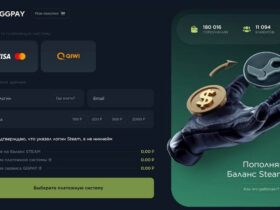
Оставить комментарий.